如今的电脑使用者,大多都知道清理系统垃圾、重装系统这两种处理电脑问题的办法。在日常使用中遇到各种问题,通常的处理三连是:有问题先重启、玩起来卡顿就清理垃圾、感觉不行就重装系统。这样还不能解决的就吐槽一声:“辣鸡”电脑~然后想着换一台。虽然有预感问题是出在大多人装系统选择的C盘里,不过C盘是不去乱动的,怕弄坏的同时也不知道该怎么处理。

不知道怎么删?有了下面的这个工具,之后直接乱删一通试试看,也有后悔药。

而会装系统的朋友那倒无所谓,也就是备份一下数据,或者是自己早就做好了个人的使用环境镜像,感觉系统有毛病时直接还原即可。说起来备份,不管是个人电脑、手机、服务器等设备都会提供备份的功能,这也是开发系统时所必要的设计。为的就是在系统垃圾过多、损坏或崩溃、中病毒的时候,就可以还原,然而系统自带的功能建立备份和还原都需要很久,还会占用很多空间。

除了系统自带的问题,有的朋友还要测试一些会带毒的软件,也可以使用还原精灵一类的软件,相当于开一个平行的数据空间,但是这里要提一下,还原精灵和所谓的影子系统,侧重更多的是还原功能。如果明明知道软件有病毒还是要尝试一下(没有虚拟机逃逸技术的软件),还是建议在虚拟机里面尝试。
日常使用还原类的软件对比虚拟机优势在哪里?一是性能损失小,也不用在开开关关中浪费时间。二是配置简单,开箱就能用。还原类软件常用的有冰点和一键还原精灵等等。
而今天体验的这款叫做“重启还原”的软件是完全免费的!在官网上就提到了是终身免费,同时提到软件的特点就是:不影响电脑性能,不占CPU使用率,真正做到零内存占用,全程使用无感知,进入虚拟系统速度和普通系统速度相差无几!

好家伙,提供的是一个单文件版本,不用安装,适配32和64位的系统。用时还没有广告和捆绑,这个软件看起来不错。来看看具体怎么使用吧。
下载文件之后,是一个10MB 大小的压缩包,解压之后会看到下面这些文件。一个软件主体和附加的说明文件。

直接双击启动,可以看到软件的主界面,除了那个缩小界面的按钮,就真的只有一个按钮,这下就是谁都会用了吧?

需要注意的是,点击按钮进入虚拟系统后,会提示在一分钟之后重启,以完成必要的配置,如果你暂时不想重启,及时点击取消即可。


在重启之后,再打开这个软件,就会看到是处于虚拟系统里了,在任务栏下面也会看到一个绿色的小盾牌。

那么,现在怎么用?就像平常一样使用就可以了,但是需要注意的是:你在C盘下的操作,增加删除文件等等,安装软件或者下载的数据,都会在重启或者退出虚拟系统之后,回到你点击进入虚拟系统那一刻的状态。

所以你可以把文件下载到D盘等其他盘来处理,从而一直保持C盘是干净的,而不影响软件的正常运行。

在官方的教程里面,还特地发了一段对抗“下崽器”的视频,就算C盘被下满了流氓软件,在重启之后就能还原到干净的状态,在公用的电脑上还是挺有用的,避免系统盘里面被堆满各种奇怪的东西。另外只能作用于C盘的特性,倒是挺适合那些有好的使用习惯,但是担心C盘被其他软件乱动的朋友。
同时需要注意一下,在系统重启之后依旧会是虚拟系统的状态,大家在体验完或者不使用的时候,记得进入软件将软件功能关闭。
02删除自己
另外有的朋友可能会好奇,在进入虚拟系统的时候,不小心把这个放在 C 盘下的还原工具删除掉,那重启之后还会还原吗?事实上那个文件会一直处于占用的状态,提示无法删除,用工具强制删除之后,重启后被删除的文件会被恢复(如果在 C 盘),如果在其他盘,那个文件就不会被还原,就成功把自己锁起来了。要退出就只能重新下载软件后,再关闭状态即可。

总的来说,这款免费的软件能节省一部分自己去清理痕迹的时间,在C 盘里的软件,像是浏览器的访问记录,软件的打开和播放记录,留下各类使用过的痕迹等等,都会被清除掉。如果是陌生没有密码的电脑,还只有一个盘的话,用这个小工具就能悄无声息的做很多事情,而不留下具体痕迹。而 Windows 的开机密码也能被解除,所以有重要的文件,还是用软件单独加密吧。
最后,附上软件的下载地址。
DiskFreeze、官网:http://huanyuan.cn
DiskFreeze、123网盘:https://www.123pan.com/s/HQeA-HK1Sh
 192下载
192下载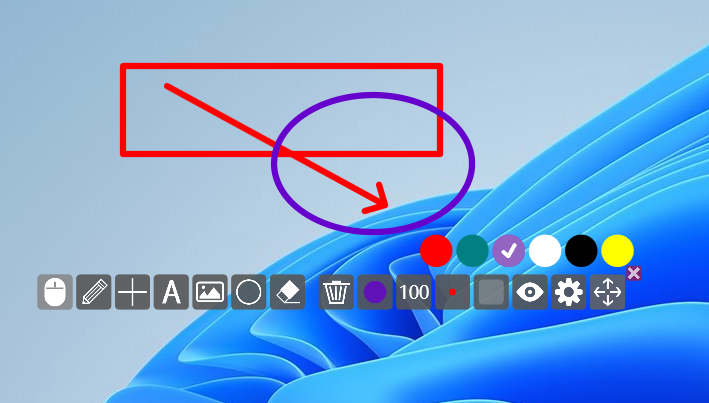
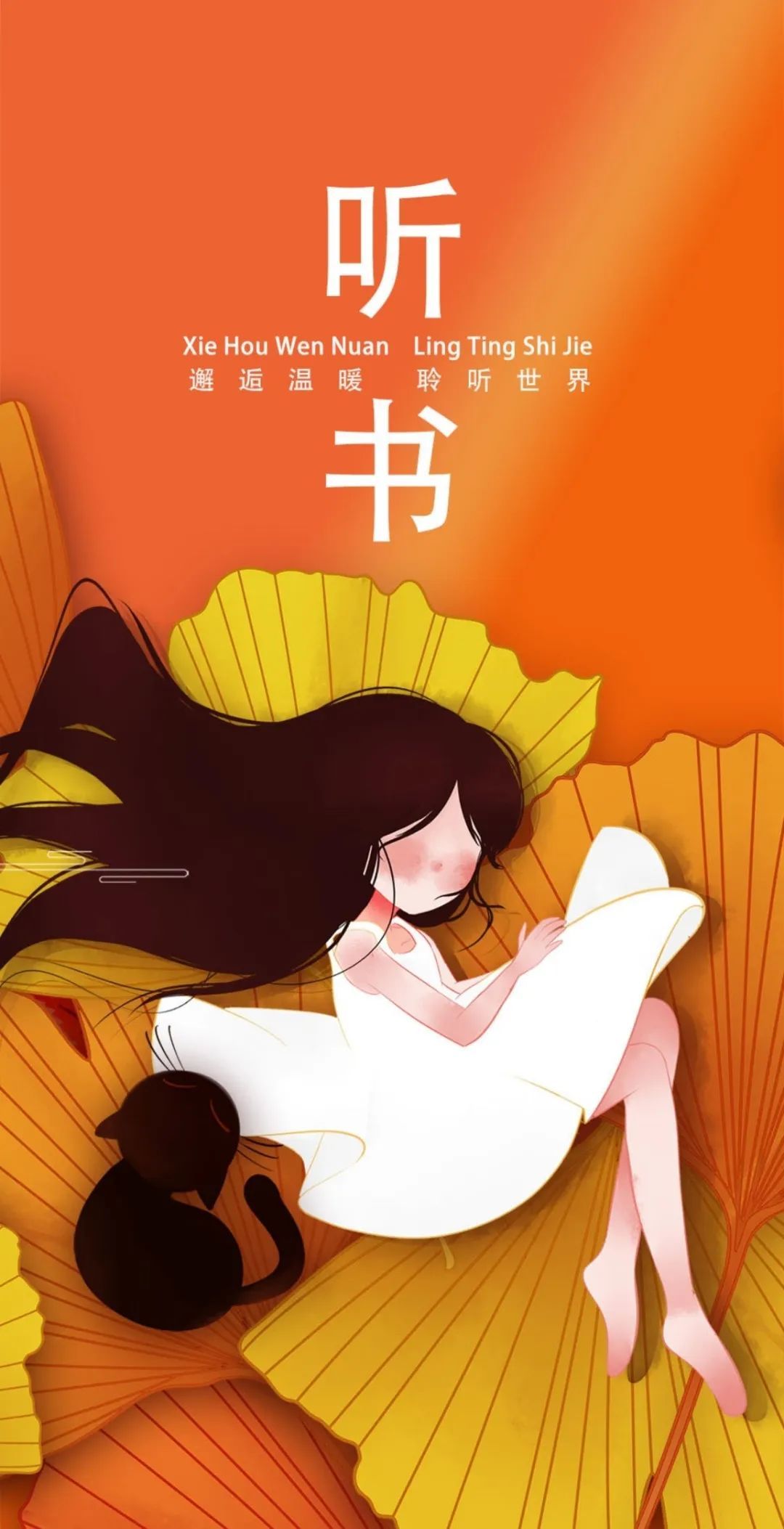
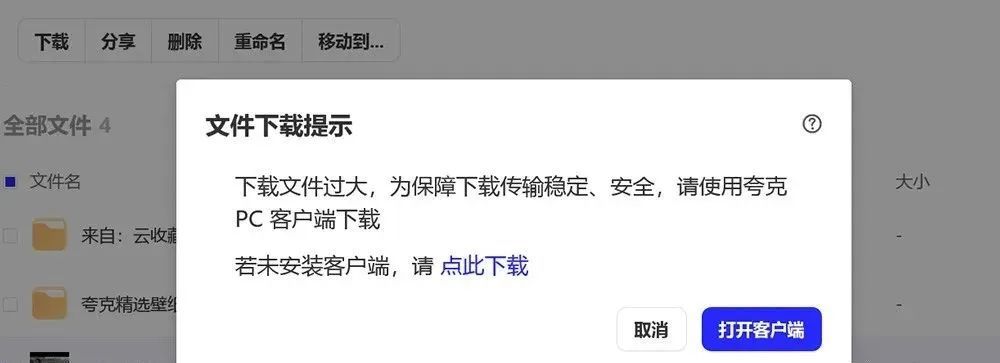

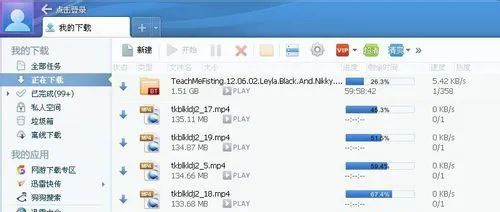
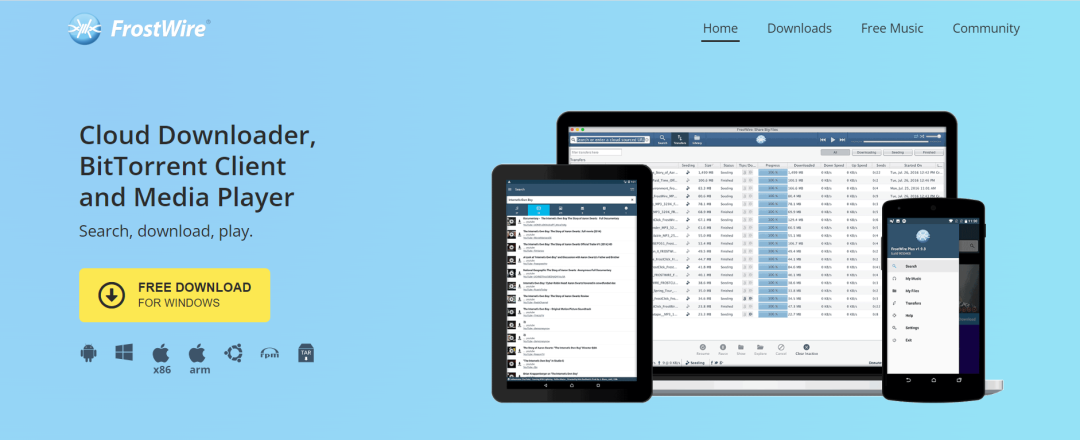
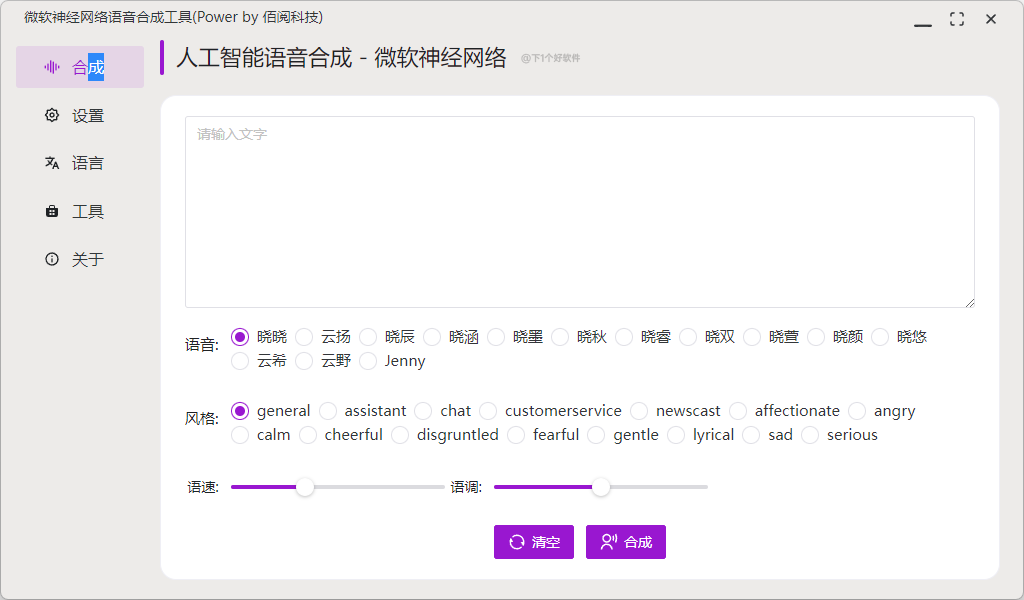
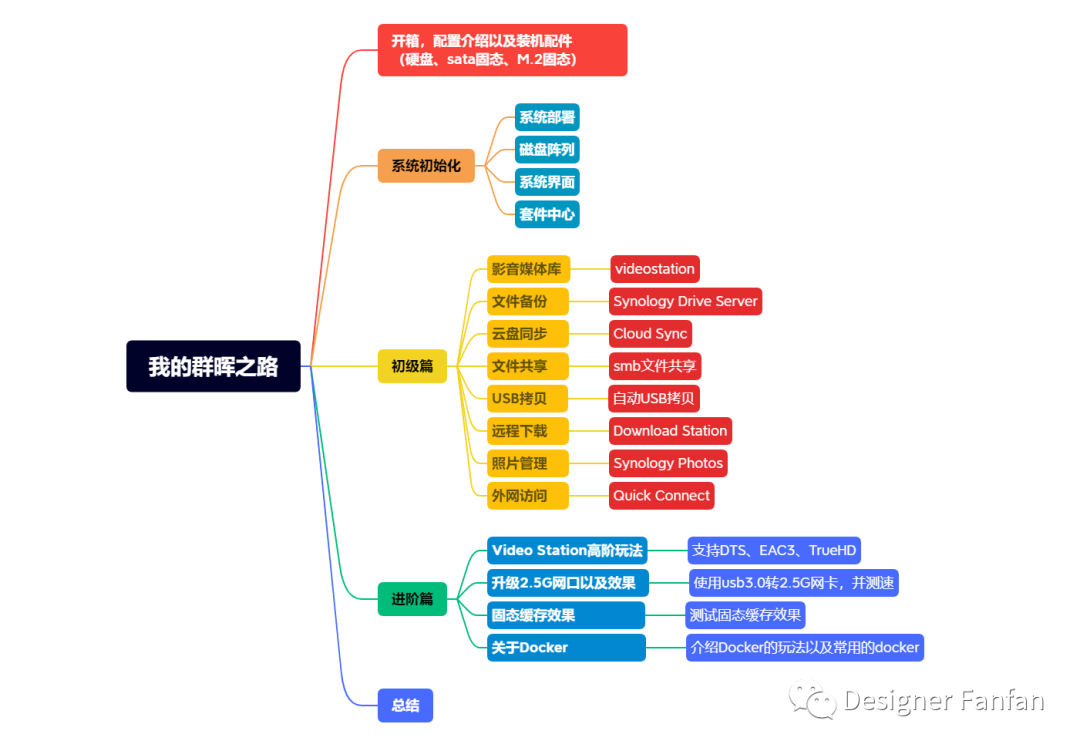










评论前必须登录!
立即登录 注册